Odblokuj telefon z Androidem bez konta Google [Przewodnik 2022]
Och, zapomniałeś kodu odblokowującego Androida i nie możesz go odblokować online za pomocą Google. Nic nie może być bardziej frustrujące niż patrzenie na telefon, wiedząc, że w tym momencie jest to zasadniczo przycisk do papieru. Jeśli nie możesz go odblokować, telefon jest bezużyteczny, a wszystkie ważne zdjęcia, wiadomości tekstowe i zawartość są zablokowane poza Twoim zasięgiem. W tej chwili nic nie może się obejść bez konta Google. Ale możesz najpierw spróbować zresetować swoje konto Google.
Część 1: Jak ominąć ekran blokady na urządzeniu z Androidem za pomocą konta Google (Menedżer urządzeń Android)
Nawet jeśli masz konto Google, jeśli Twój telefon nie jest połączony z internetem, nie możesz uzyskać do niego dostępu w celu odblokowania telefonu. Jeśli brzmi to znajomo, zawsze możesz wypróbować tę metodę.
1. Najpierw przejdź do strony Menedżera urządzeń Android. Musisz zalogować się na konto Google, którego używasz do konfigurowania telefonu.
Link do Menedżera urządzeń Android: http://www.google.com/android/devicemanager

2. Po zalogowaniu zostaniesz automatycznie przekierowany na stronę Menedżera urządzeń Android. Jeśli to Twój pierwszy raz, kliknij przycisk „Akceptuj”.
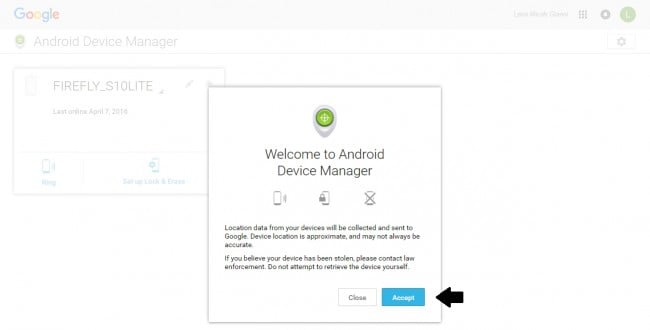
3. Pojawi się lista wszystkich urządzeń zarejestrowanych na tym koncie Android. Wybierz odpowiednie urządzenie z tej listy.

4. Menedżer urządzeń Android zlokalizuje Twoje urządzenie. Upewnij się, że jest włączony!
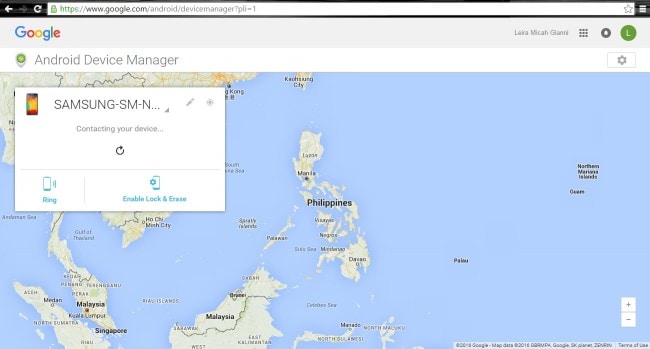
5. Po zlokalizowaniu będziesz mieć kilka opcji, co dalej. Jeśli nie znasz lokalizacji swojego telefonu, możesz zadzwonić do niego z tego ekranu, ale jeśli wiesz, gdzie się znajduje, kliknij opcję „Włącz blokadę i wymazywanie”.
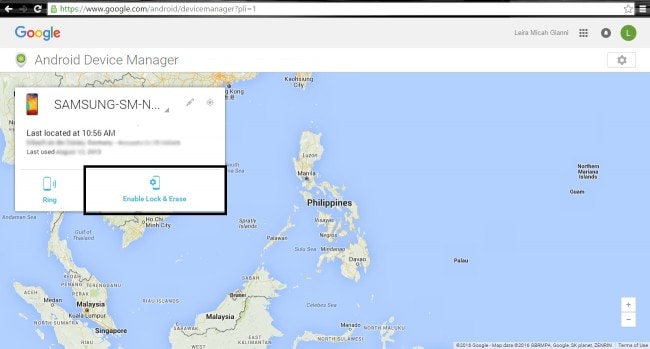
6. Na Twoim urządzeniu pojawi się powiadomienie; Potwierdź to.
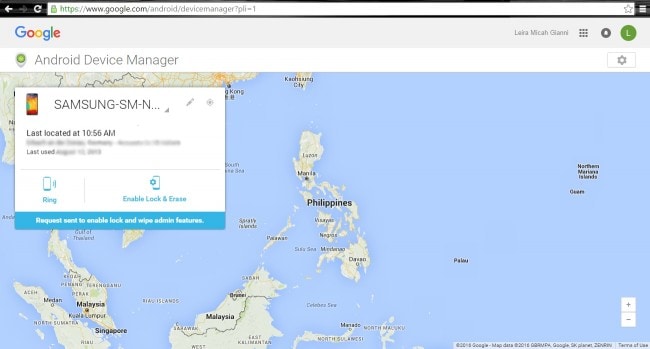
7. W tym momencie zostaniesz poproszony o utworzenie nowego hasła blokady ekranu. Po wybraniu jednego z nich naciśnij „Zablokuj”.
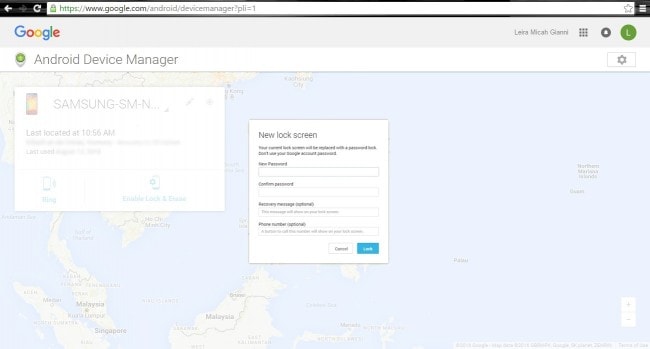
8. Teraz po prostu wprowadź nowe hasło na swoim urządzeniu i voila! Otworzy się i będziesz mógł wrócić do swojej codziennej rutyny.
Część 2: Jak zresetować konto Google na telefonie z Androidem
Jeśli zapomniałeś hasła do konta Google, nadal możesz odblokować swoje konto i uzyskać dostęp do zawartych w nim informacji. Oto, jak możesz odblokować swoje konto Google na telefonie z Androidem.
1. W przeglądarce przejdź do strony głównej Google i spróbuj się zalogować. Nie uda się, ale to dobrze! Doprowadzi cię do następnego kroku.

2. Ponieważ nie możesz zalogować się na stronie logowania, możesz teraz wybrać link „Pomoc”.

3. Wybierz opcję „zapomniałem hasła”. Zostaniesz poproszony o podanie swojego adresu e-mail, aby kontynuować.

4. Pojawią się wtedy dwie opcje: pierwsza to Twój numer telefonu, a druga prosi o podanie zapasowego adresu e-mail.

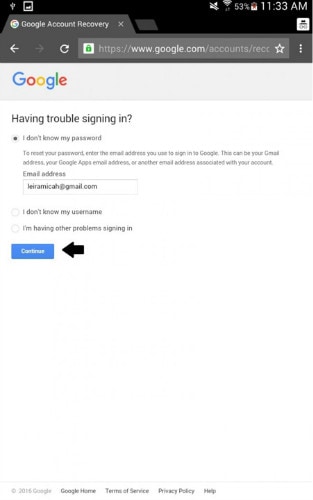
5. Wprowadź jedną z tych opcji, a otrzymasz kod weryfikacyjny pocztą elektroniczną, SMS-em lub telefonicznie od operatora. Jeśli wybrałeś podanie zapasowego adresu e-mail, w tym momencie otrzymasz szczegółowe instrukcje, jak uzyskać dostęp do strony resetowania hasła.

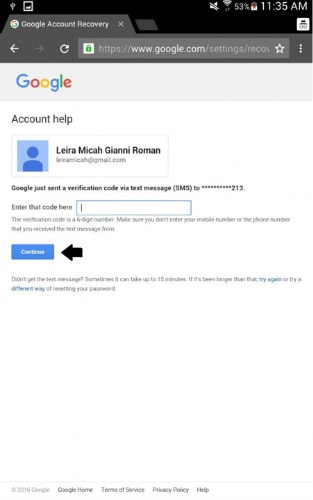
6. Po przekierowaniu na stronę resetowania hasła możesz wprowadzić nowe dane logowania.
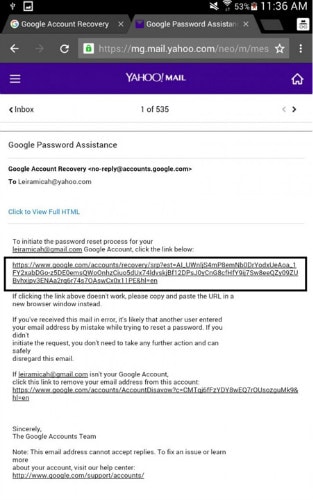
7. Wreszcie możesz odblokować swoje konto Google na swoim Androidzie! Potwierdź to, klikając przycisk „Zmień hasło”. Powodzenie!
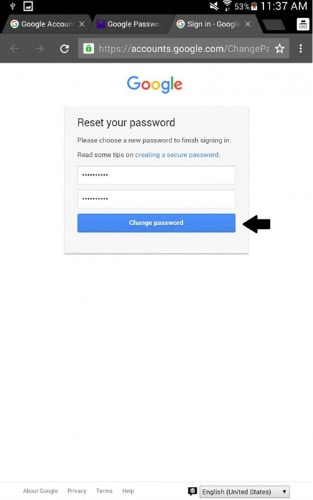
Część 3. Jak usunąć zablokowany ekran na Androidzie za pomocą DrFoneTool
Obsługuje usuwanie blokady ekranu z popularnych modeli, takich jak Samsung, LG, Lenovo, Xiaomi itp. W przypadku niektórych starszych wersji modeli Samsunga można usunąć blokadę bez utraty danych. Usunie dane po odblokowaniu dla innych modeli.

DrFoneTool – Usunięcie blokady ekranu Android
Usuń blokadę ekranu Androida jednym kliknięciem
- Może usunąć 4 typy blokady ekranu – wzór, PIN, hasło i odciski palców.
- Nie pytano o wiedzę techniczną. Każdy sobie z tym poradzi.
- Zakończy proces odblokowania w ciągu kilku minut.
Jak używać DrFoneTool do odblokowania:
Krok 1: Zainstaluj zestaw narzędzi DrFoneTool i wybierz opcję Odblokowywanie ekranu.
Otwórz odblokowanie ekranu.

Teraz podłącz swój telefon z Androidem połączony z komputerem i wybierz model urządzenia z listy.

Krok 2: Aktywuj tryb pobierania.
Przełącz urządzenie w tryb pobierania:
- 1. Wyłącz urządzenie z Androidem
- 2. Stuknij i przytrzymaj jednocześnie przycisk zmniejszania głośności wraz z przyciskiem zasilania i domu
- 3. Teraz dotknij przycisku zwiększania głośności, aby rozpocząć tryb pobierania

Krok 3: Pobierz pakiet odzyskiwania.

Krok 4: Usuń hasło Androida

Wiemy, że zgubienie lub zapomnienie kodu blokady Androida może być prawdziwym bólem, dlatego te rozwiązania z pewnością przywrócą uśmiech na Twojej twarzy i sprawią, że będziesz mógł normalnie korzystać z telefonu. Jak widać, zestaw narzędzi DrFoneTool to prosty i niezawodny sposób na odblokowanie telefonu z Androidem, ale zawsze możesz wypróbować opcję Google, jeśli uznasz, że lepiej odpowiada Twoim potrzebom. Bez względu na to, które rozwiązanie wybierzesz, Twój zablokowany telefon z Androidem będzie działał ponownie w mgnieniu oka.
Ostatnie Artykuły:

